消費電力を節約するには
消費電力を節約するには、使用していないデバイスの電源を切ったり、画面を暗くしたりするなどの方法があります。本機にあらかじめ用意されている電源プランを利用すると、利用シーンに合わせた省電力の設定をまとめて簡単に行うことができます。
本機をバッテリーで使用する場合は、より長時間使えるようになります。省電力用の電源プランを使うと、ACアダプターを接続しているときでも、省電力の効果があります。
ディスプレイの明るさを変更する
-
【Fn】+【F1】で内部LCDの明るさを暗くする。
内部LCDの明るさを下げることで、消費電力を抑えます。
さらに節約するために
-
Panasonic PC Hubの「バッテリー節約」機能を使用する。
Panasonic PC Hubの「バッテリー節約」機能を使用することで消費電力を抑えます。
また、内蔵カメラのフレームレートを下げることでオンライン会議の電力を節約することができます。
詳しくは、Panasonic PC Hubのマニュアルをご覧ください。
( Panasonic PC Hub)
Panasonic PC Hub) -
Windowsの省エネ機能を使用する。
Windowsの省エネ機能を使用することで消費電力を抑えます。
※工場出荷状態では、Windowsの省エネ機能は常時有効です。(バッテリー駆動時)
 省エネ機能を有効にする
省エネ機能を有効にする
設定方法
-
システム トレイの
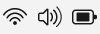 をクリックして、表示されたクイック設定のページを下にスクロールして、[省エネ機能]をクリックする。
をクリックして、表示されたクイック設定のページを下にスクロールして、[省エネ機能]をクリックする。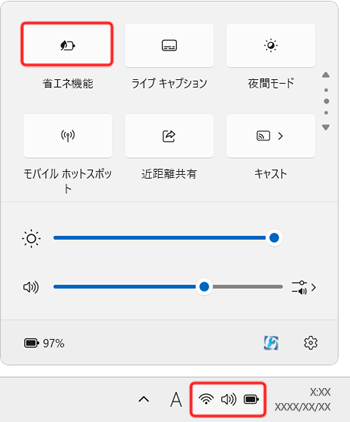
省エネ機能が有効になります。
メモ-
[省エネ機能]を右クリックして、表示された[設定を開く]をクリックすると、Windowsの「設定」の省エネ機能が表示されます。必要に応じて設定を変更します。

-
-
-
電源モードを「最適な電源効率」に設定する。
電源モードを消費電力優先にして消費電力を抑えます。(
 電源モードを切り替える)
電源モードを切り替える) -
省電力機能を個別に設定する。
電源プランの切り替えで設定された各省電力機能の内容を個別に設定できます。(
 電源プランを切り替える)
電源プランを切り替える) -
スリープ状態/休止状態を活用する。
パソコンからしばらく離れるときは、【Fn】+【F7】でスリープ状態、または【Fn】+【F10】で休止状態にしてください。消費電力が抑えられます。工場出荷時は、しばらく操作しない状態が続くと自動的にスリープ状態に移行するように設定されています。(
 スリープ状態/休止状態を使う)
スリープ状態/休止状態を使う) -
通信しないときは無線機能の電源を切る。
-
使わない周辺機器(USB機器、USBマウスなど)は取り外す。
USBキーボードやUSBマウスを接続したままスリープ状態にすると、接続していない場合よりもバッテリーを多く消費します。
-
バッテリー駆動時に、CPUに大きな負荷がかかるアプリケーションソフトを使用しない。
アプリケーションソフトによっては、起動するだけでもCPUに大きな負荷がかかり、電力を消費するものがあります。
-
3Dグラフィックスを利用したスクリーンセーバーを使っている場合は、他のスクリーンセーバーに変更する。
スクリーンセーバーを変更するには、デスクトップ画面を右クリックし、[個人用設定] - [ロック画面] - [スクリーンセーバー設定]をクリックして、スクリーンセーバーを選択してください。
-
インテル® グラフィックス・コマンド・センターの「電源」項目を設定する。
画質への影響を抑えながら画面の明るさを調整し、主にバッテリー駆動時の消費電力を抑えます。
ご使用になる状況に応じて、設定を変更してください。 インテル® グラフィックス・コマンド・センターを設定する
インテル® グラフィックス・コマンド・センターを設定する
設定方法
-
 (スタート)-
(スタート)-  - [インテル® グラフィックス・コマンド・センター]をクリックする。
- [インテル® グラフィックス・コマンド・センター]をクリックする。 -
 (システム)- [電源]をクリックして、次の設定をする。
(システム)- [電源]をクリックして、次の設定をする。-
「パネル・セルフリフレッシュ」(搭載機種のみ)のスイッチをクリックして、[オン]にする。
-
「ディスプレイ・パワー・セービング」のスイッチをクリックして、[オン]に設定する。
※表示画質の精度を高めたい場合や、画像編集用アプリケーションソフトで画像を編集する場合は、[オフ]にすることをお勧めします。
-
「電力効率」のスライドバーを右にドラッグして、数値を高くする。
数値を高くするほど消費電力は減りますが、画質は低下します。
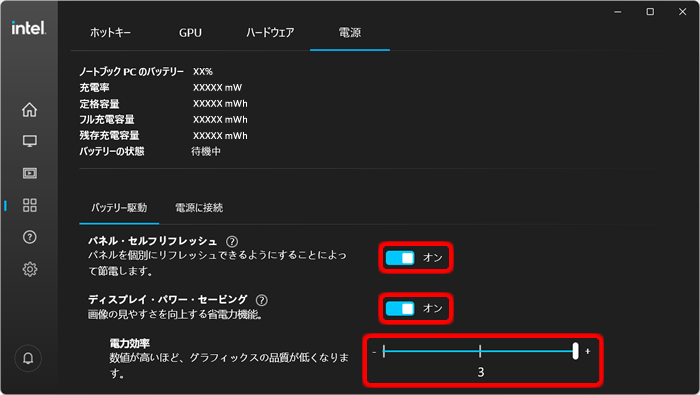
-
- 画面右上の
 をクリックして、インテル® グラフィックス・コマンド・センターを閉じる。
をクリックして、インテル® グラフィックス・コマンド・センターを閉じる。
-